Mitglieder - Gruppen¶
Teilen Sie Ihre Mitglieder in variable oder fixe Gruppen ein. Damit ordnen Sie nach Personen anhand bestimmtenr Merkmale oder durch feste Auswahl von Mitgliedern einer Gruppe zu.
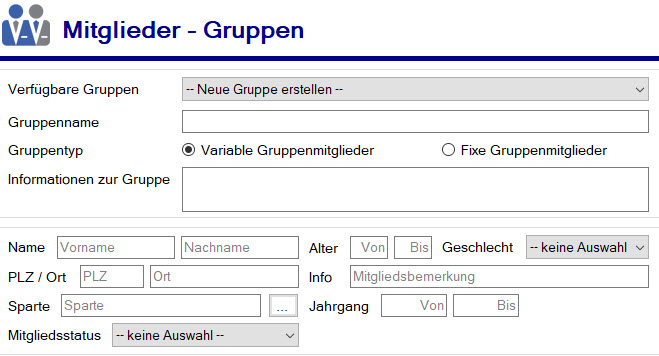
- Variable Gruppe: Sind dynamische Gruppen, deren Zusammensetzung anhand der eingestellten Merkmale beim Aufruf in der Mitgliederliste immer wieder frisch sortiert wird. Neue Mitglieder, die den Kriterien entsprechen, werden automatisch übernommen. Mitglieder, die ein Kriterium verloren haben, werden automatisch aus der Gruppe entfernt. Beispielsweise "Alle Mitglieder, die 30 Jahre alt sind".
- Fixe Gruppen: Sind statische Gruppen, deren Zusammensetzung manuell aus einer festgelegte Personengruppe erfolgt. Sie wird nicht automatisch neu anhand von Merkmalen erstellt, jedes Mitglied muss manuell hinzuzugefügt oder entfernt werden (innerhalb der Spalten kann jedoch gefiltert werden). Daher sollte die Gruppe regelmäßig geprüft und bei Bedarf aktualisiert werden. Beispiel wäre "Mitglieder Ausflug Landesgartenschau".
Einstellmöglichkeiten:¶
Beim Öffnen der Gruppenverwaltung ist automatisch unter "Verfügbare Gruppen" die Einstellung "-- Neue Gruppe erstellen --" gesetzt und als Gruppentyp "Variable Gruppenmitglieder" ausgewählt. Wenn Sie eine neue Gruppe anlegen möchten, tragen Sie den Namen unter "Gruppenname" ein, wenn Sie nach einer bestimmten Gruppe suchen, dann öffnen Sie das Dropdown und wählen die gewünschte Gruppe aus. Ob es sich um eine variable oder fixe Gruppe handelt, lässt sich bei bestehenden Gruppen nicht mehr ändern!
Ist Variable Gruppenmitglieder ausgewählt, dann sehen Sie im mittleren Bereich der Maske die möglichen Filtereinstellungen (oberer Screenshot), um die Mitglieder einzugrenzen. Hier legen Sie die Kriterien fest, nach der die Gruppemitglieder automatisch der Gruppe zugeordnet werden. In der Liste "Gefundene Vereinsmitglieder" (unterer Bereich) werden alle Mitglieder aufgelistet, auf die die gewählten Kriterien zutreffen.
Ist Fixe Gruppenmitglieder ausgewählt, dann sehen Sie im mittleren Bereich der Maske anstelle der Filteroptionen die die Buttons "Hinzufügen" und "Entfernen":

Hinzufügen: In der Liste "Gefundene Vereinsmitglieder" (linker Bereich unten) werden in der (linken) Tabelle alle Mitglieder aufgelistet, die dieser Gruppe noch nicht zugewiesen wurden. Sie markieren die gewünschten neuen Mitglieder und klicken auf den Button "Hinzufügen".
Entfernen: In der Liste "Zugewiesene Gruppenmitglieder" (rechter Bereich unten) werden in der (rechten) Tabelle alle Mitglieder aufgelistet, die dieser Gruppe bereits zugewiesen wurden. Sie markieren die Mitglieder, die aus der Gruppe genommern werden sollen und klicken auf den Button "Entfernen".
Hinweis: Wird beim Anlegen einer neuen Gruppe von variabler zu fixer Gruppe gewechselt, weil die Kriterienauswahl nicht zum gewünschten Ergebnis führt, dann achten Sie darauf, die Kriterien vorher vollständig wieder zu entfernen. Ansonsten werden die Kriterien beibehalten und die Auswahl der zur Verfügung stehend Mitglieder darauf eingegrenzt.
Unten in der Aktionsleiste sichern Sie Ihre Neuanlage oder Änderungen mit dem Button "Speichern".
Aktionsleiste (am unteren Bildschirmrand)¶
 |
|
| Schaltfläche | Funktionsbeschreibung |
|---|---|
| Speichern | Speichert die eingegebenen Daten. |
| Neue Gruppe | Legt eine neue Gruppe an, die Sie anschließend durch Filtern oder Mitgliederauswahl definieren. - Ist ausgegraut, wenn oben unter "Verfügbare Gruppen" keine Gruppe ausgewählt ist (Dropdown steht auf "-- Neue Gruppe erstellen --") |
| Löschen! | Löscht den ausgewählten (angehakten) Datensatz. |
| Liste exportieren | Exportiert alle vorhandenen Einträge als Excel-Liste. |
 |
|
| Schließen | Schließt den Menüpunkt oder den gerade bearbeiteten Datensatz. Es erscheint gegebenenfalls eine Sicherheitsabfrage, ob geänderte Daten gespeichert werden sollen. |